Introdução
Faaaala pessoal, fazia muito tempo que eu não escrevia e confesso que isso já estava me agoniando. Então resolvi voltar a falar besteiras escrever!!
Como não poderia deixar de ser, estou escrevendo ouvindo música. A playlist de hoje é Brains, uma playlist que está sendo montada lá na CCXP, muita música maneira! Bota para tocar e vai lendo =D
Qualidade de Código
Provavelmente você já passou horas escrevendo seu código lindo e aí, do nada, ele parou de funcionar. Então você ficou mais perdido que o John Travolta no Discurso da Dilma.

Você, então, em toda sua humildade, chegou para um amigo e pediu para ele dar uma olhada e ele falou frases assim:
Você esqueceu de colocar o ponto e vírgula no final da linha.
Essa variável tá escrita errada, faltou um ‘a’ ali.
Cara, esse método não existe nessa linguagem…
Se você já ficou puto com isso, sinta-se abraçado, porque eu também já cansei de cometer esses erros bobos que dava vontade de bater com a cara na parede depois de descobrir. Mas não fui só eu, nem só você, isso é normal do ser humano, não somos máquinas e as vezes uns detalhes passam sem percerbermos.
No momento você está igual o John Travolta de novo.

Entendi seu ponto, mas como evitar isso?
Pensando nisso, foram criadas várias ferramentas para fazer análise por você. Seguem as principais e mais famosas:
Cada uma dessas ferramentas possui um módulo no npm e podem ser fácilmente instaladas.
npm install -g jslint
npm install -g jshint
## para poder fazer lint de ES6 e JSX
npm install -g eslint
npm install -g babel-eslintE todas elas também possuem integrações com vários editores de código como Sublime, Atom, Brackets, etc…
Mas como elas funcionam?
Cada uma dessas ferramentas lê seus arquivos desejados e percorre pelos mesmos buscando por erros ou definições que as próprias consideram como má prática e para cada um dos erros, elas reportam ao final.
Para os próximos passos, vou ensinar utilizando o eslint, que julgo o melhor dos Linters na atualidade, visto que ele dá um ótimo suporte a ES6 e JSX, além do padrão do JS.
Após instalado o eslint, vá até o diretório do seu projeto, digite eslint --init e responda as perguntas de acordo com sua necessidade, segue abaixo o print de um uso meu.

Após isso, será criado um arquivo chamado .eslintrc dentro da pasta raiz do seu projeto, contendo informações parecidas com:
module.exports = {
"rules": {
"indent": [
2,
4
],
"quotes": [
2,
"single"
],
"linebreak-style": [
2,
"unix"
],
"semi": [
2,
"always"
]
},
"env": {
"es6": true,
"browser": true
},
"extends": "eslint:recommended",
"ecmaFeatures": {
"jsx": true,
"experimentalObjectRestSpread": true
},
"plugins": [
"react"
]
};Se você quiser entender tudo que ele escreveu ali, dá uma olhadinha na documentação é super detalhada e bem explicada.
Tendo já o arquivo, basta você rodar no terminal em cima do arquivo desejado e ele fará o report se algum erro acontecer, como, por exemplo, tendo um arquivo js:
(function () {
'use strict';
const a = 'will';
function() {
console.log('Hello!')
}
})()Se eu rodar o eslint no terminal analisando esse código, ele vai me retornar os seguintes erros:

Eu criei uma variável a, mas nunca utilizei no meu código, eu usei console.log num código que vai para produção e ainda esqueci de colocar o ponto e vírgula no final do código!
Para um código pequeno desses, talvez não fizesse diferença, mas pense num código beeeem maior, ele pode ser uma mão na roda =D
Mas rodar isso o tempo todo no terminal é ruim, até mesmo se colocarmos num gulp/grunt da vida, o legal é mostrar no nosso editor. Se você usa Sublime Text, continua lendo aí, que vou mostrar a cereja do bolo!
Usando o eslint no Sublime
Primeiro de tudo, espero que você tenha instalado o Package Control no seu Sublime. Depois disso, mande instalar o SublimeLinter e o SublimeLinter-contrib-eslint, que vão fazer toda a integração e mágica.
Feito isso, reinicie o seu Sublime e comece a escrever seu código JS! Quando tiver algum erro, ele irá te notificar com marcadores ao lado do erro e na parte inferior irá te avisar o erro. Como na imagem abaixo:

Se você for como eu e quiser ver todos os erros numa lista e poder navegar entre eles, aperte cmd + shift + p ou ctrl + shift + p e digite linter show e você verá uma opção igual da tela abaixo:

Com essa opção selecionada, cada vez que você salvar o código, irá ver uma lista da seguinte forma:

Habilitando o Sublime para entender código ES6 + Eslint
Caso o seu Sublime não identifique ES6 junto com o Eslint e não faça o lint correto, basta que você instale o plugin do Babel no seu Sublime. Com esse plugin instalado, defina que todos os arquivos JS e JSX serão interpretados como Babel, seguindo os seguintes passos:
1) Abra um arquivo com a extensão JS ou JSX 2) Vá na opção View do Menu 3) Escolha Syntax -> Open all with current extension as… -> Babel -> JavaScript (Babel).
Feito isso, seu Sublime já vai entender aquele código em ES6 e o lint passará a funcionar! Agora vai lá e comece a programar com qualidade!
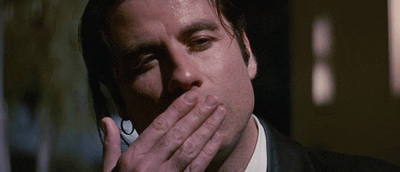
Conclusão
Bom, é basicamente isso, se preocupe com seu código e evite demorar horas procurando o erro se uma ferramenta pode fazer por você.

Comentários